|
WindowsXPの表示言語の切り替え |
|
MUIがインストールされた環境で表示言語を切り替えるには、コントロールパネルで[地域と言語のオプション]を起動し、[言語]タブの[メニューとダイアログで使われる言語]を切り替えるだけでOKである。

実際に切り替えて、動作を確認していくことにする。
|
|
多言語環境の動作確認 |
|
まずは日本語環境での動作確認。
VSからプロジェクトをデバッグ実行し、フォームのタイトルとボタンが日本語で、ボタンを押すと日本語のメッセージが表示されることを確認する。
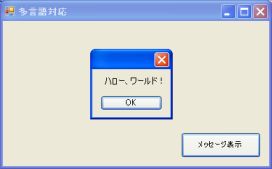
コントロールパネルから[地域と言語のオプション]を起動し、[言語]タブの[メニューとダイアログで使われる言語]を「English」に切り替える。
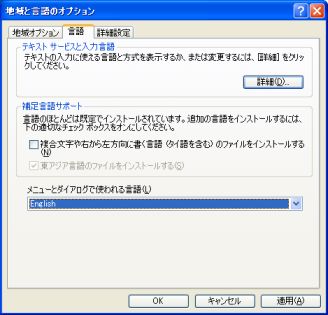
ログオンしなおすと有効になるといわれる。一度ログオフし、ログオンする。

環境が英語環境になる。先ほど作ったアプリを起動すると、フォームのタイトルとボタンが英語で、ボタンを押すと英語のメッセージが表示されることを確認する。
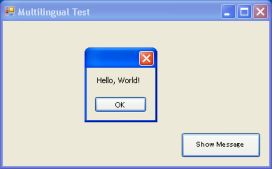
続いて中国語も試すことにする。Control Panelから[Regional and Language Options]を起動し、[Languages]タブの[Languages used in menus and dialogs]で「中文(簡体)」を選択する。
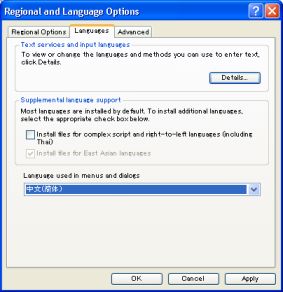
ログインしなおせといわれるので、一度ログオフしログインする。
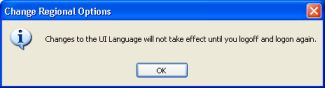
中国語環境に切り替わったところで先ほどのアプリを起動すると、フォームのタイトルとボタンが中国語で、ボタンを押すと中国語のメッセージが表示されることを確認する。

動作確認が終わったら、日本語環境に戻す。[区域和語言選項]を起動し、[語言]タブの[菜単和対話枠中所用的語言]で「日本語」を選択する。ちなみにメニューが「菜単」でダイアログが「対話枠」である。「和」は「And」の意。
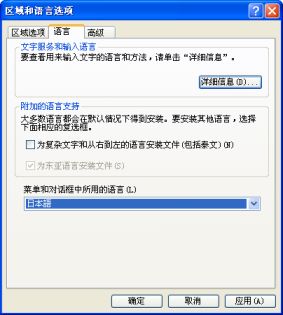
ログインしなおせと言われていると思われるので、ログオフしてログインする。

これで日本語環境に戻るはずである。
|